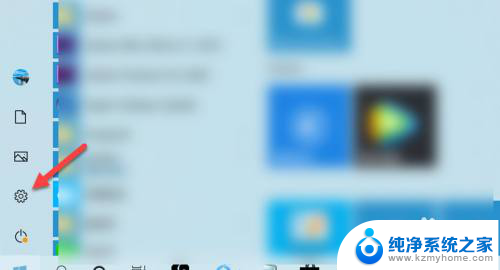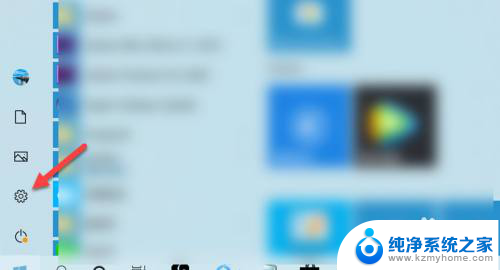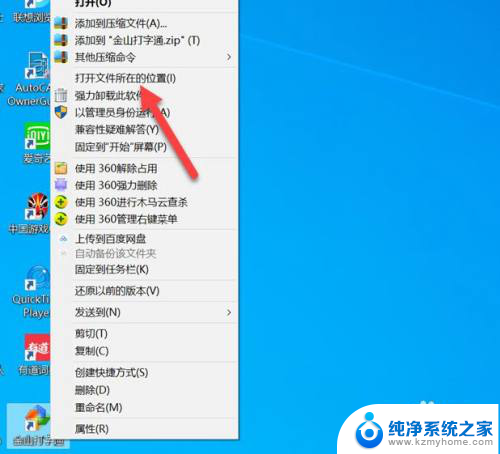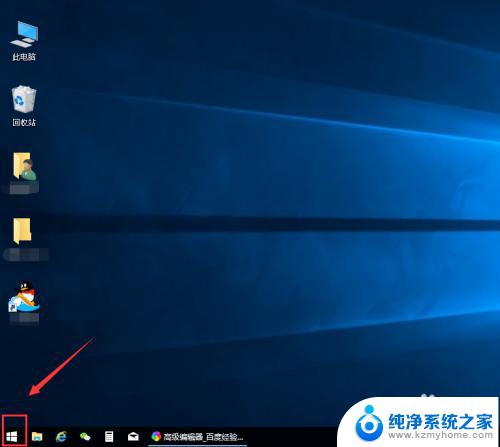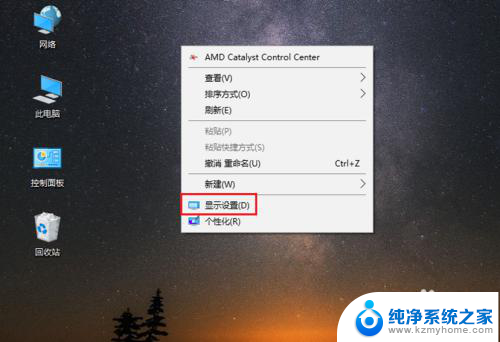win10 字体库在哪 Win10系统字体库查看方法
更新时间:2023-12-04 15:06:11作者:jiang
Win10系统一直以来都备受用户的瞩目,其中一个重要的组成部分就是字体库,许多用户可能不知道在Win10系统中如何查看字体库。幸运的是Win10系统提供了简便的方法来查看字体库。只需几个简单的步骤,您就可以轻松找到所需的字体。在本文中我们将向您介绍Win10系统字体库查看的方法,帮助您更好地管理和使用字体。无论是为了美化文档、设计海报还是个性化桌面,了解字体库的位置和使用方法都是非常实用的技能。让我们一起来了解吧!
操作方法:
1.首先,在我们的电脑桌面上,找到【此电脑】,双击打开它

2.打开【此电脑】后,找到【系统C盘】,双击进入它
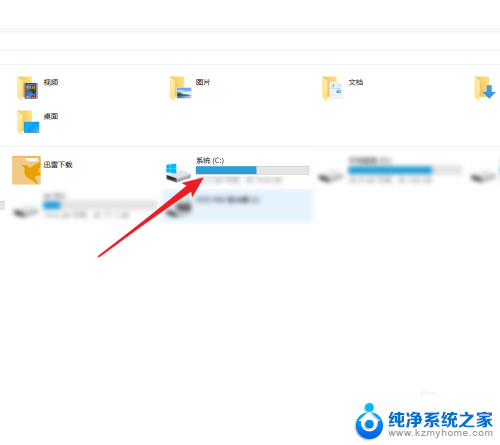
3.进入到系统C盘后,我们点击打开其中的【Windows】文件夹
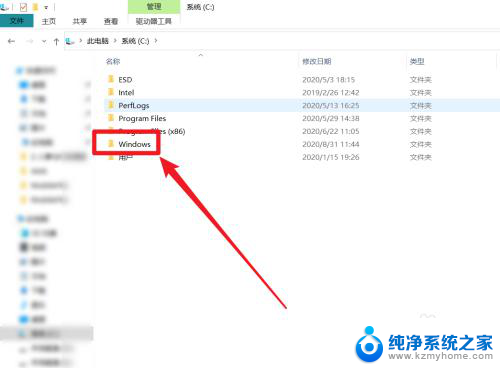 4在【Windows】文件夹页面中,找到【Fonts】文件夹,打开它
4在【Windows】文件夹页面中,找到【Fonts】文件夹,打开它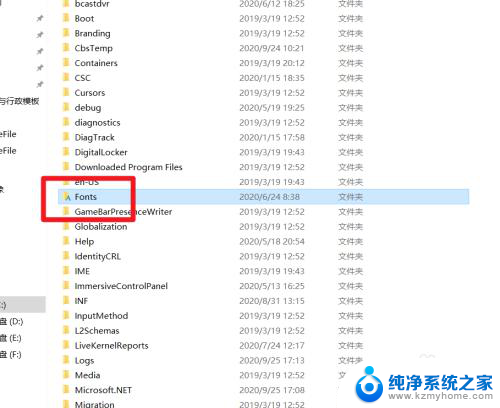
5.最后,在系统字体页面,就可以查看到Win10系统的字体库了
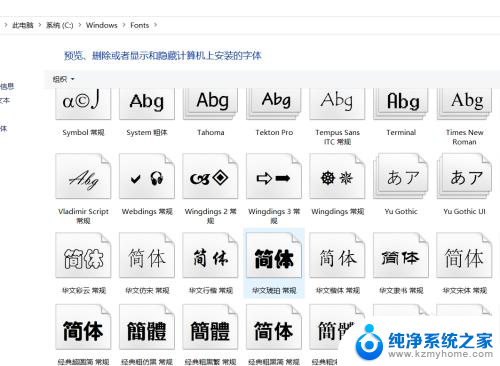
以上是win10字体库的全部内容,如果您遇到此类问题,可以按照小编的方法进行解决,希望这能帮助到大家。